小编教你windows10图标设置
- 分类:win8 发布时间: 2017年08月26日 18:00:00
windows10系统能让我们的电脑焕然一新,但是它也会出现图标不显示的战况。因为这个是决解图标设置的简单方法,下面就由小编带给大家windows10图标设置显示方法。希望大家能掌握,
很多网友在电脑图标怎么设置?在小编的眼里却是如此一般。没错,小编收集到了一些电脑图标设置的方法,快来了解一下吧。
windows10图标设置图文讲解
电脑桌面空白处右键,点击个性化
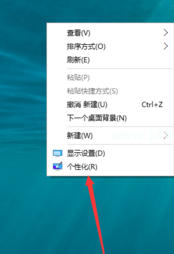
图标设置(图1)
点击主题
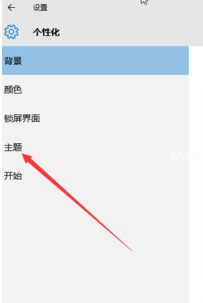
图标设置(图2)
点击桌面图标设置
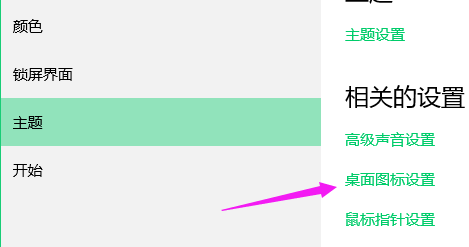
图标设置(图3)
把没选择的图标选上,点击确定
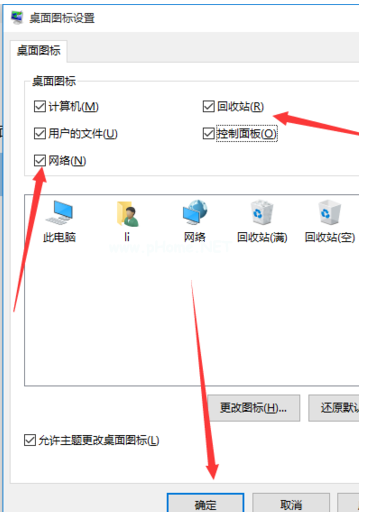
图标设置(图4)
图标显示出来
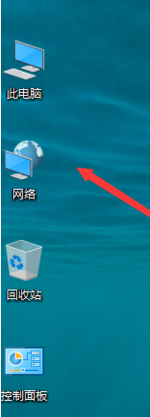
图标设置(图5)
以上就是windows10图标设置的步骤
上一篇:小编教你U盘装系统win7
下一篇:小编教你U盘安装系统
猜您喜欢
- u盘插入电脑被拒绝访问怎么解决,详细..2017/12/08
- 删除文件的快捷键,详细教您删除文件的..2018/07/02
- 图文详解电脑安全模式怎么进..2019/01/03
- 小编教你电脑没声音如何恢复..2017/10/17
- 演示apk是什么文件?怎么打开apk文件呢..2019/07/31
- 网络不稳定,详细教您网络不稳定是什么..2018/09/17
相关推荐
- 格式化u盘数据恢复 2016-10-26
- usb转串口驱动,详细教您usb转串口驱动.. 2018-09-18
- 华硕系统win7旗舰版系统教程.. 2016-11-22
- u盘启动大师官网,详细教您如何安装使.. 2018-01-03
- 笔记本usb重装系统,详细教您笔记本usb.. 2018-05-05
- 图解U盘工具重装系统win764旗舰版教程.. 2017-04-23




 粤公网安备 44130202001059号
粤公网安备 44130202001059号